Installation av Yarn på Windows: En omfattande guide
Om du söker efter en guide för att installera Yarn på Windows, har du kommit till rätt ställe. Yarn är en snabb och pålitlig pakethanterare för JavaScript, och installationen på Windows är relativt enkel.
Den tidigare populära npm-pakethanteraren har länge varit standard för JavaScript-verktyg och bibliotek. Tyvärr har den problem med bland annat säkerhet, prestanda och konsekvens. Dessa problem blir markant större när npm används i omfattande mjukvaruprojekt.
Genom att använda Yarn kan du undvika dessa problem och fortfarande ha tillgång till npm-registret. Yarn är en modern pakethanterare med robusta funktioner och användarvänliga kommandon. Låt oss gå igenom hur du installerar Yarn på din Windows-dator från grunden.
Vad är Yarn?
Yarn är resultatet av ett samarbete mellan Google, Facebook, Tilde och Exponent, som syftade till att skapa ett JavaScript-pakethanteringsverktyg som kunde ersätta npm. Projektet lanserades 2016 som ett verktyg med öppen källkod.
Yarn är utformad för att underlätta och optimera arbetsflödet för hantering av JavaScript-paket från npm eller andra pakethanterare. Verktyget stöder npm-registret för att hämta förprogrammerade JavaScript-bibliotek och verktyg.
Yarns unika egenskaper gör det till ett värdefullt verktyg för alla utvecklare:
- Snabbare nedladdning och installation av JavaScript-bibliotek, verktyg och paket.
- Kärnmotorn garanterar integritet, tillförlitlighet och versionshantering av installerade paket.
- Underlättar beroendehantering, särskilt i projekt med många beroenden.
- Stöder blandade register.
- Kompatibelt med arbetsflöden för både Bower och npm.
- Erbjuder begränsningar för licenser på installerade moduler.
- Tillhandahåller ett publikt JavaScript API för dataanvändning via byggverktyg.
- Har ett tydligt CLI-gränssnitt med minimal kod och ett läsbart användargränssnitt.
Denna framtidssäkra pakethanterare erbjuder en enkel och liknande process för DevOps-pakethantering. Yarn är dessutom mycket pålitlig, snabbare och säkrare än sina alternativ.
Vad gör Yarn?
Yarn löser de vanligaste problemen som npm brottas med. Här är några av Yarns mest framstående funktioner:
- Plugin-stöd: Användare kan använda Yarn-plugins, tredjeparts-plugins eller skapa egna.
- Begränsningar: Utvecklare kan tvinga fram regler och policyer för manifestfält och beroenden över arbetsytor.
- Offline-cache: Möjliggör användning av en lokal offline-cache i en enda fil.
- Plug’n’Play: Tillåter körning av Node.js-projekt utan mappen `node_modules`, vilket resulterar i snabbare uppstart.
- Protokoll: Utvecklare kan definiera protokoll för paketupplösning, t.ex. för att skapa korrigerade versioner eller hämta paket från Git-förråd.
- Release Workflow: Automatiserar uppgradering av relativa paket i flera monorepos genom att uppgradera rotpaketen.
- Yarn Workspaces: Installerar beroenden från flera `package.json`-filer i olika undermappar, allt från en enda rot-`package.json`-fil.
Arbetsflödet för Yarn
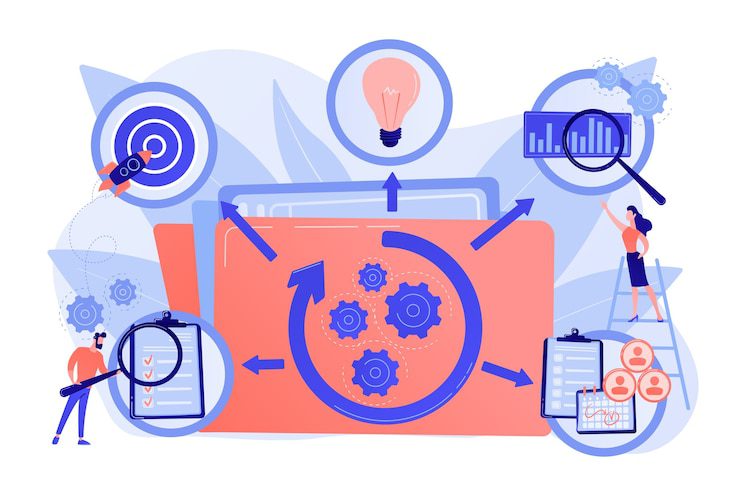
Att byta pakethanterare kan innebära en stor omställning i arbetsflödet. Facebooks mål var att skapa en användarvänlig pakethanterare som ändå stödjer befintliga standardflöden från populära register som npm. Därför behåller Yarn de grundläggande processerna. Här är en översikt:
- Skapa eller starta ett nytt projekt: `yarn init`.
- Lägg till, ta bort eller uppdatera beroenden: `yarn add [paket]`, `yarn upgrade [paket]`, `yarn remove [paket]`.
- Installera eller ominstallera kodbibliotek eller beroenden: `yarn install`, `yarn install –force`, etc.
- Hantera versioner av paket med hjälp av Git.
- Integrera med verktyg som AppVeyor, CirleCI, Codeship, Semaphore, Codefresh, etc.
Fördelarna med Yarn
- Yarns kärnmotor använder avancerade algoritmer för snabbare installation av paket. Installationer sker parallellt, medan npm installerar dem sekventiellt.
- Möjlighet att underhålla flera lokala cachefiler för olika projekt, vilket underlättar och snabbar upp processen att använda och uppdatera paket i flera projekt.
- Starkt community-stöd från stora teknikföretag, vilket säkerställer regelbundna uppdateringar och förbättringar.
- En detaljerad migreringsguide gör det enkelt att flytta ett befintligt JavaScript-projekt till Yarn.
- Garanterar konsekventa installationer i alla system tack vare deterministiska installationsoperationer och ett låsfilformat.
- Säkerställer integriteten hos alla importerade paket med hjälp av kontrollsummor.
- Eliminerar ”vattenfall” vid nedladdning av paket, vilket ökar nätverkseffektiviteten.
Förutsättningar för att installera Yarn på Windows
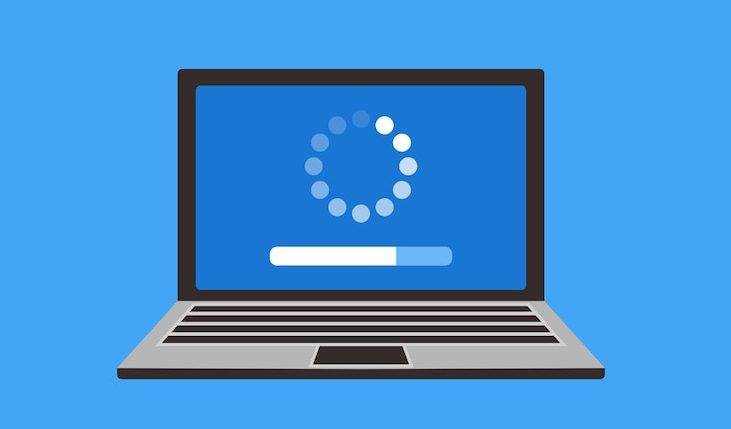
Att installera utvecklingsverktyg är ofta enkelt idag, och Yarn är inget undantag. Du kan enkelt börja hantera JavaScript-bibliotek och beroenden med Yarn på din Windows-dator. Det kräver bara lite kod och några klick.
Innan du installerar Yarn, se till att du har följande:
- .NET Framework 4.0 eller senare.
- Administratörsåtkomst till Windows Kommandotolk.
- Administratörsåtkomst till PowerShell.
- Den senaste versionen av Node.js.
Om du arbetar på en Windows 10- eller Windows 11-dator med administratörsbehörighet, uppfyller du de tre första kraven. Låt oss gå igenom hur du installerar Node.js:
Kontrollera om Node.js är installerat på din Windows-dator
#1. Klicka på sökikonen och skriv ”CMD”.
#2. Kommandotolksappen visas.
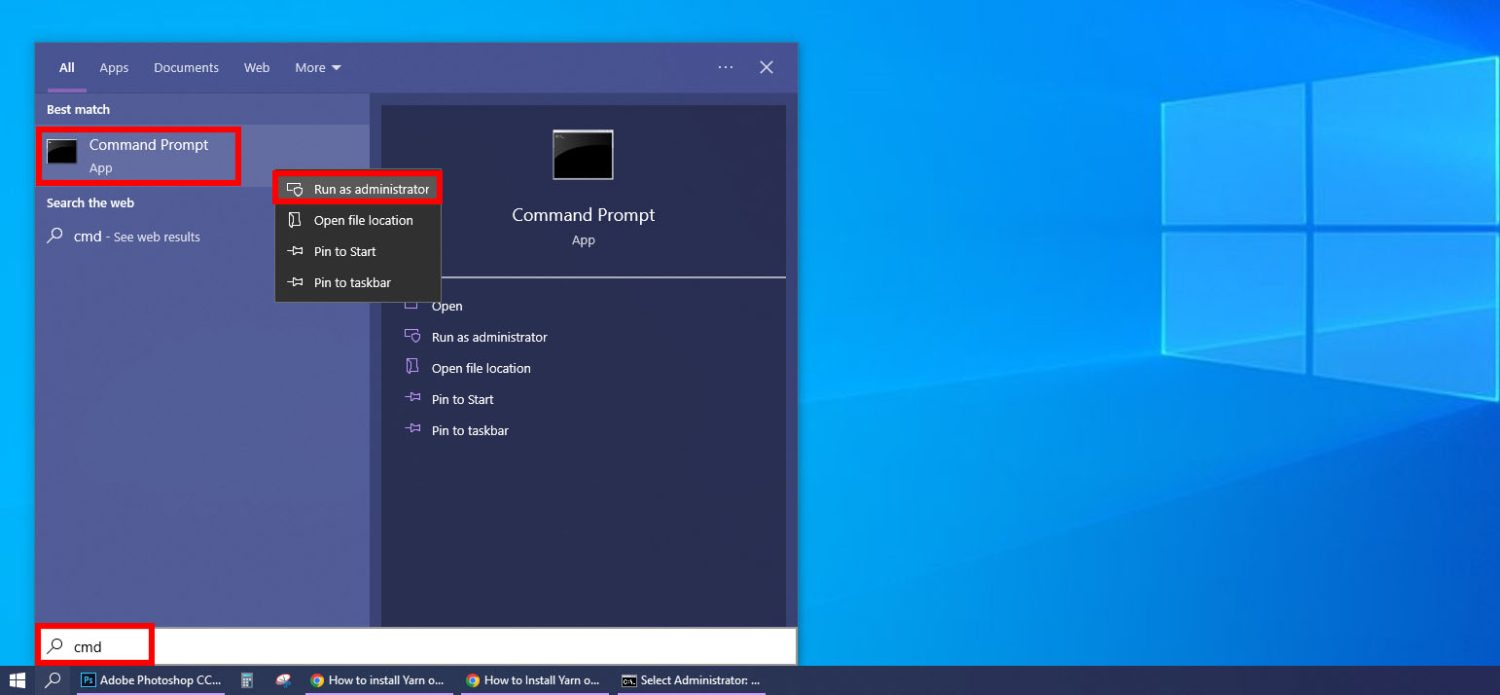
#3. Högerklicka och välj ”Kör som administratör”.
#4. Kommandotolken öppnas.
C:Windowssystem32>#5. Skriv följande kommando och tryck på Enter:
node --version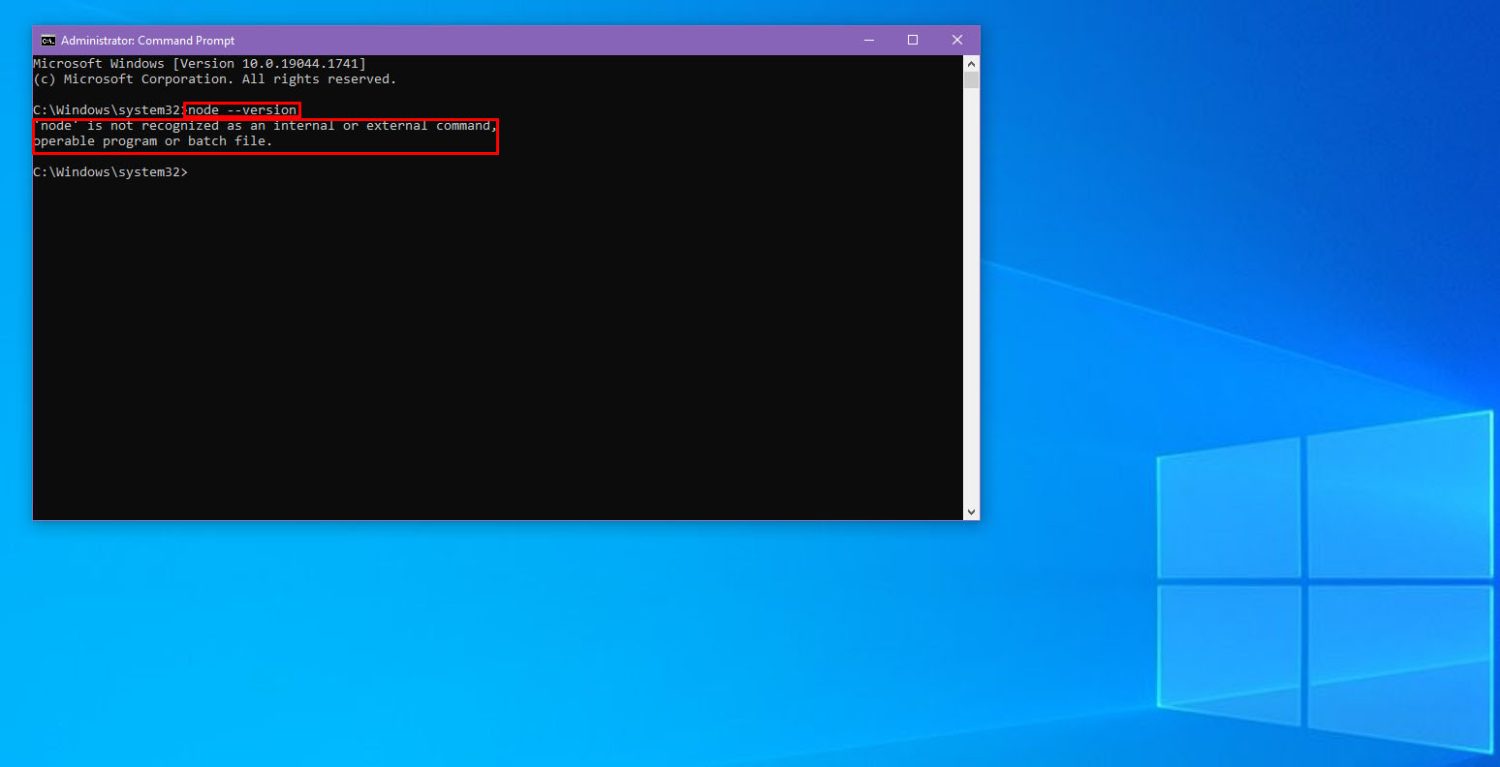
#6. Om du får ett felmeddelande som säger att ”node” inte känns igen, betyder det att du måste installera Node.js.
Installera Node.js på din Windows-dator
#1. Besök Node.js-webbplatsen för att ladda ner den senaste versionen.
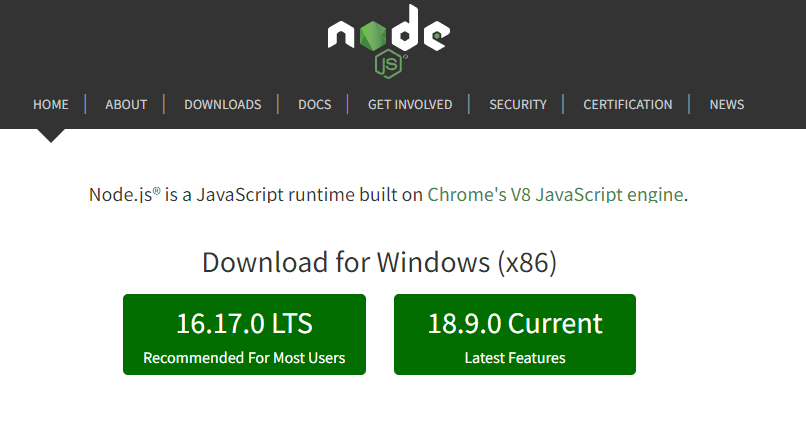
#2. Välj valfri version under ”Nedladdningar för Windows”.
#3. Dubbelklicka på installationspaketet.
#4. Klicka på ”Nästa” efter att installationsprogrammet har kontrollerat utrymmesbehovet.
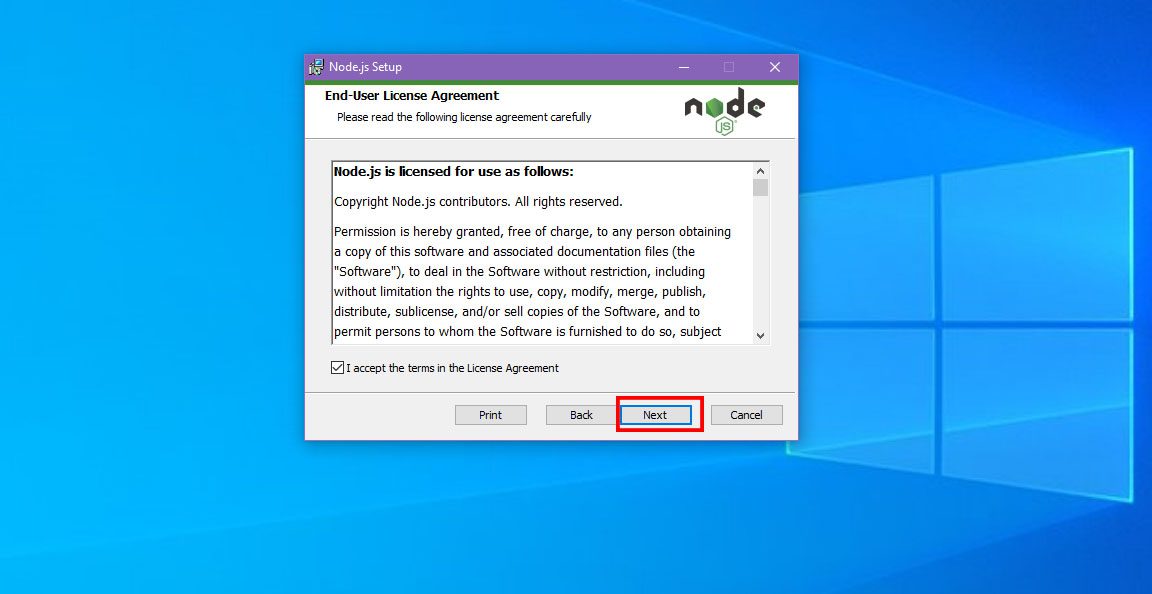
#5. Acceptera licensavtalet och klicka på ”Nästa”.
#6. Klicka på ”Nästa” igen på skärmen för installationsmapp.
#7. Klicka på ”Nästa” på skärmen för ”Anpassad installation”.
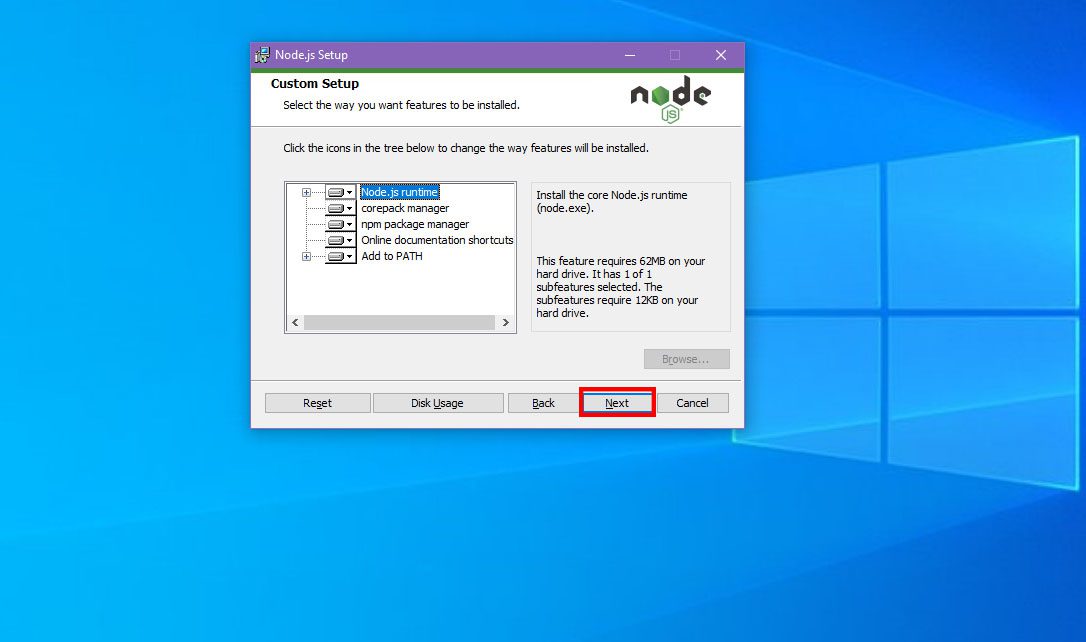
#8. Klicka på ”Nästa” på ”Verktyg för inbyggda moduler” och sedan på ”Installera”.
#9. Klicka på ”Slutför” efter installationen.
Installera Yarn på Windows med Yarn MSI Installer
Nu kan du installera Yarn.
Skaffa Yarn MSI Installer
#1. Besök Yarns nedladdningssida.
#2. Hitta avsnittet ”Alternativ”.
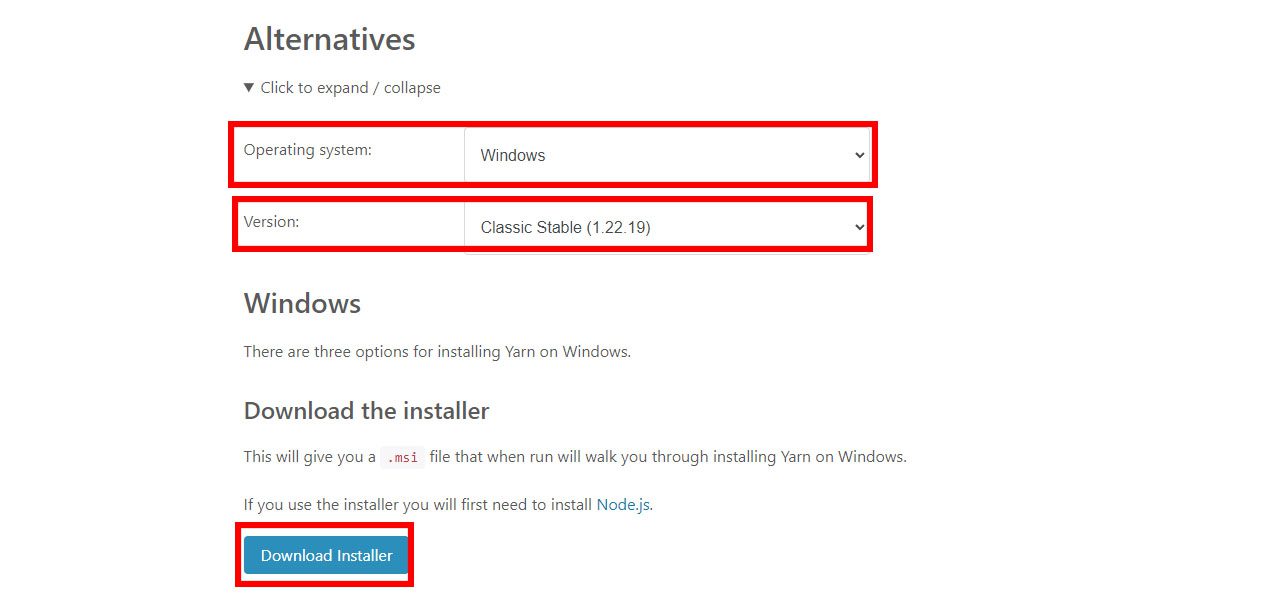
#3. Klicka på pilen för att utöka installationsalternativen.
#4. Välj ”Windows” under ”Operativsystem”.
#5. Välj ”Classic Stable” under ”Version”.
#6. Klicka på ”Ladda ner Installer”.
Du hittar nu .msi-installationsprogrammet i mappen ”Nedladdningar”.
Kör Yarn MSI Installer
#1. Gå till mappen ”Nedladdningar”.
#2. Dubbelklicka på Yarn-installationspaketet.
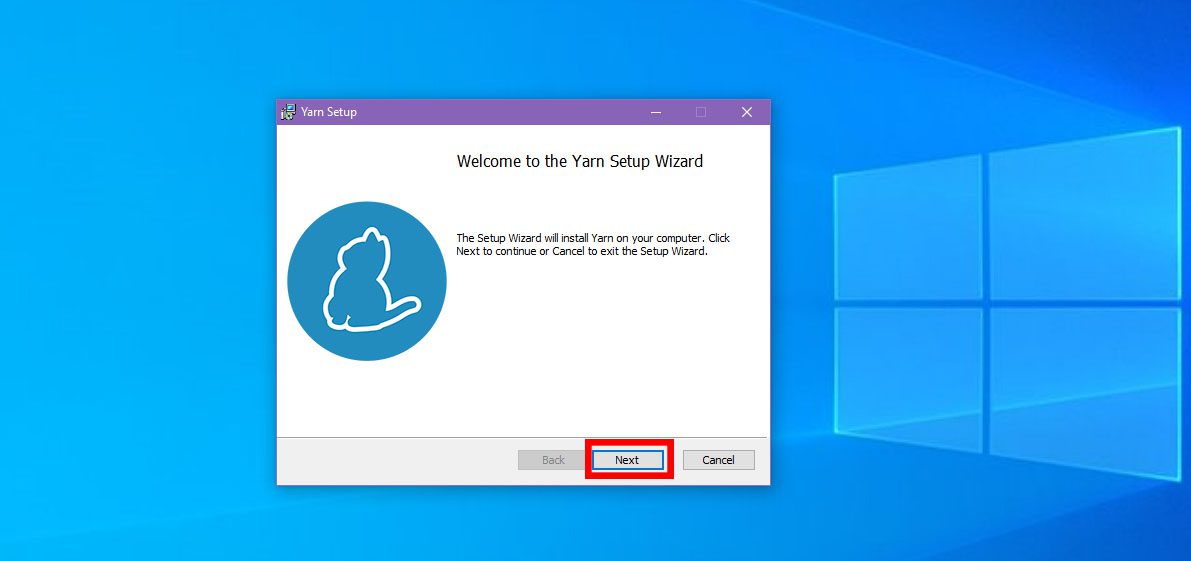
#3. Klicka på ”Nästa” på välkomstskärmen.
#4. Installationsprogrammet visar licensavtalet.
#5. Markera ”Jag accepterar avtalet” och klicka på ”Nästa”.
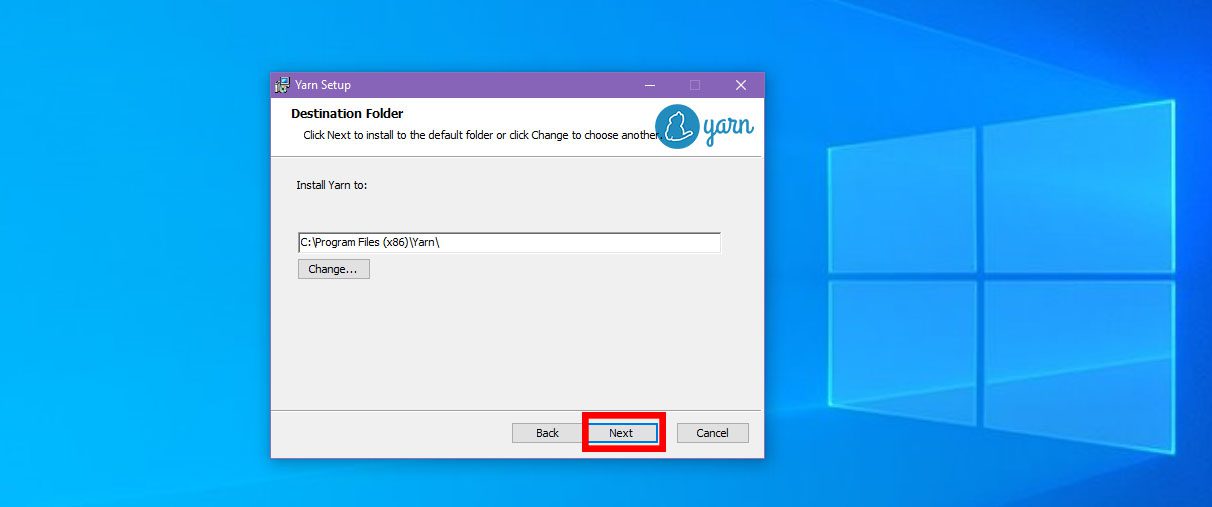
#6. Klicka på ”Nästa” på skärmen för destinationsmapp.
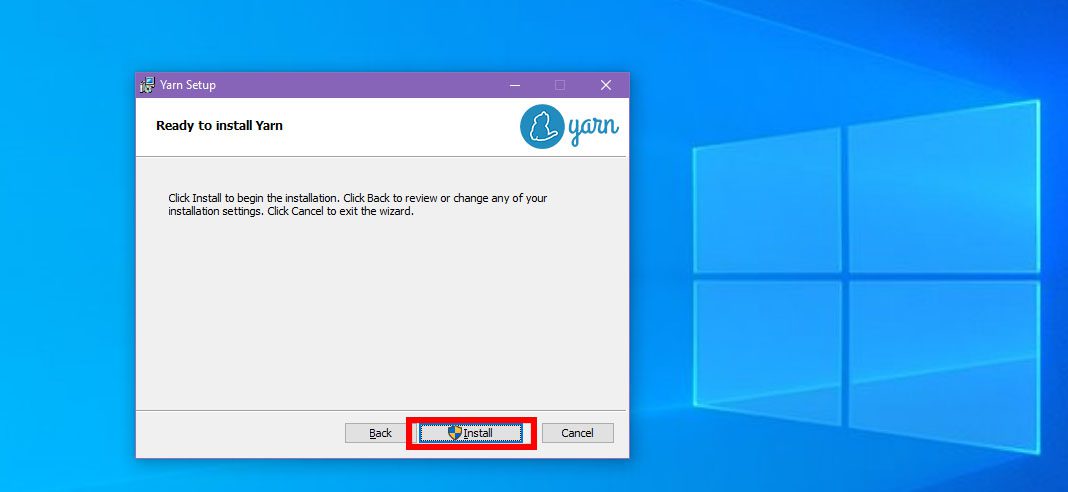
#7. Klicka på ”Installera” på skärmen ”Redo att installera”.
Installationen är klar när du ser guiden ”Slutför installationsguiden för Yarn”. Klicka på ”Slutför”.
Verifiera garninstallationen på din Windows-dator
#1. Öppna kommandotolken som administratör.
#2. Skriv `yarn –version` efter `C:Windowssystem32>`.
#3. Du bör se en utdata som liknar:
1.22.19<br>C:Windowssystem32>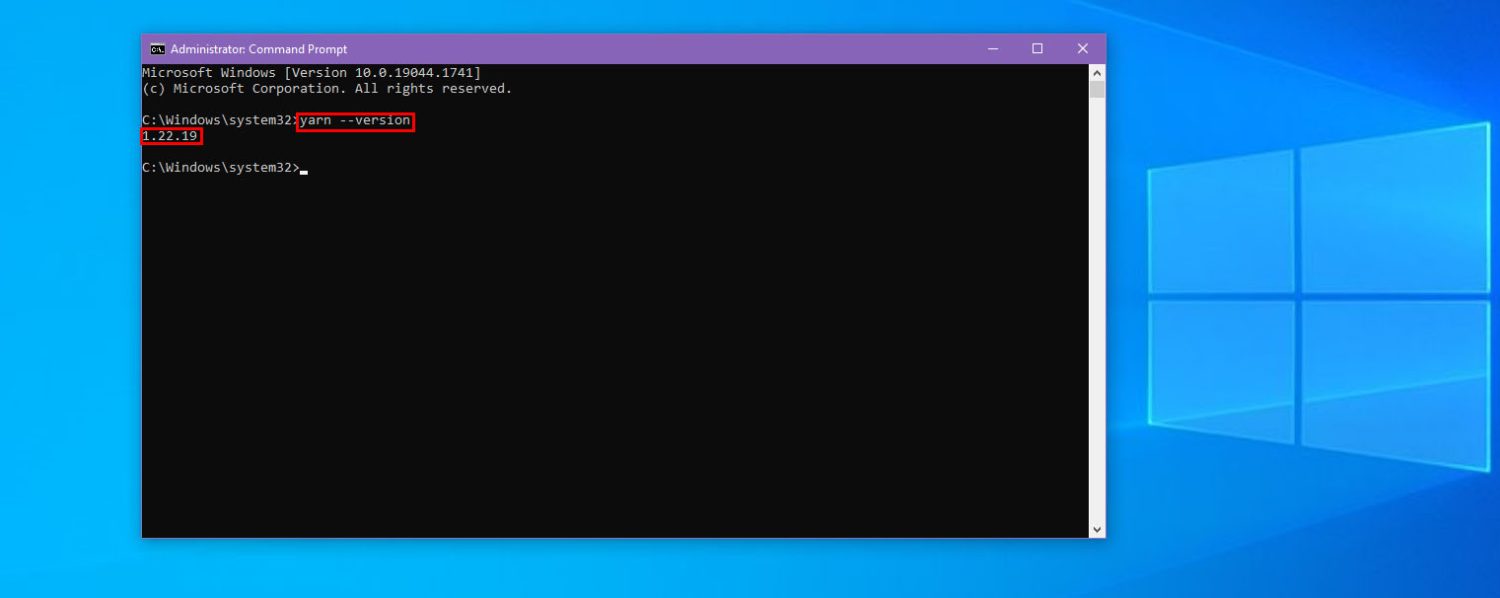
Detta bekräftar att Yarn är installerat. Versionen i exemplet är 1.22.19.
Installera Yarn på Windows med Kommandotolken
Vissa utvecklare föredrar att installera verktyg via kommandoradsgränssnittet. Yarn erbjuder denna möjlighet:
#1. Kontrollera att du har de senaste versionerna av .NET Framework, Kommandotolken, PowerShell, etc.
#2. Se till att du har Node.js installerat. Du kan följa stegen i avsnittet ”Kontrollera om Node.js är installerat”.
#3. Om du ser Node.js versionsinformation är det redan installerat.
#4. Installera Node.js annars, enligt stegen i ”Installera Node.js”.
#5. Aktivera Corepack. Kör följande kommando:
corepack enable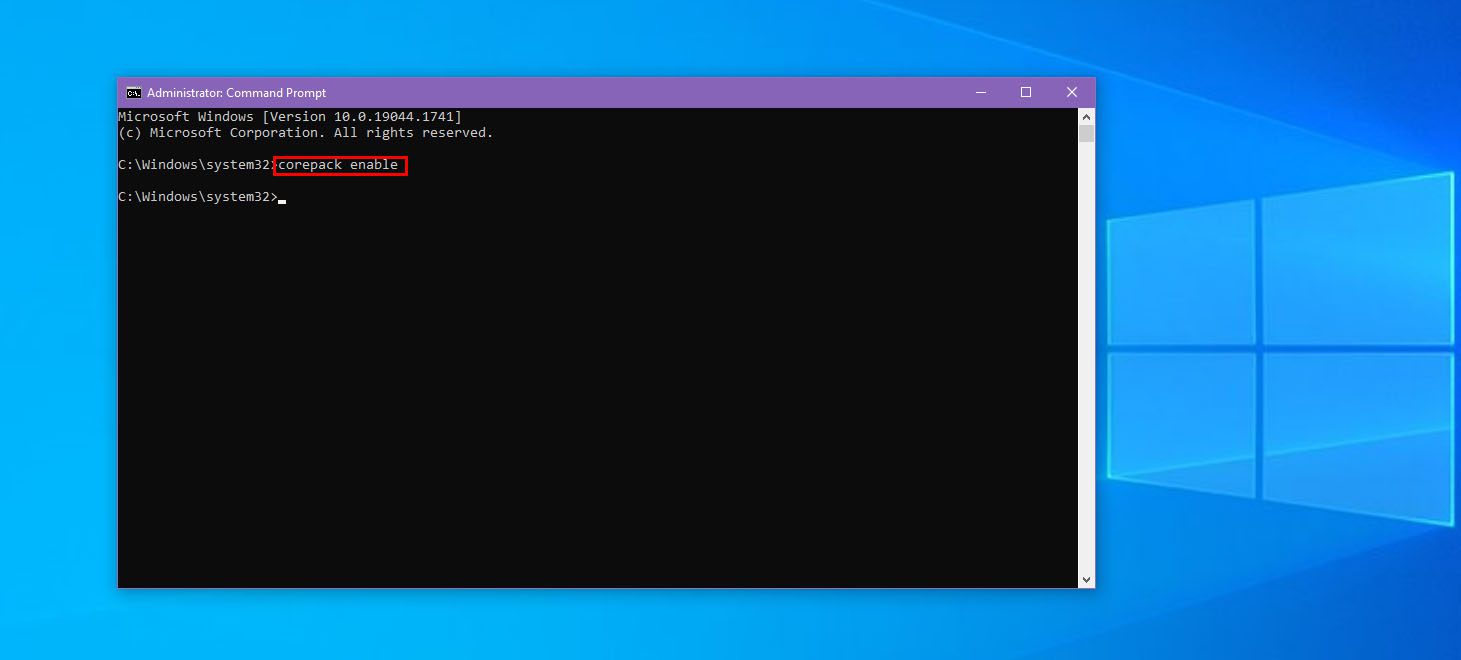
#6. Kör följande kommando för att installera Yarn:
npm install --global yarn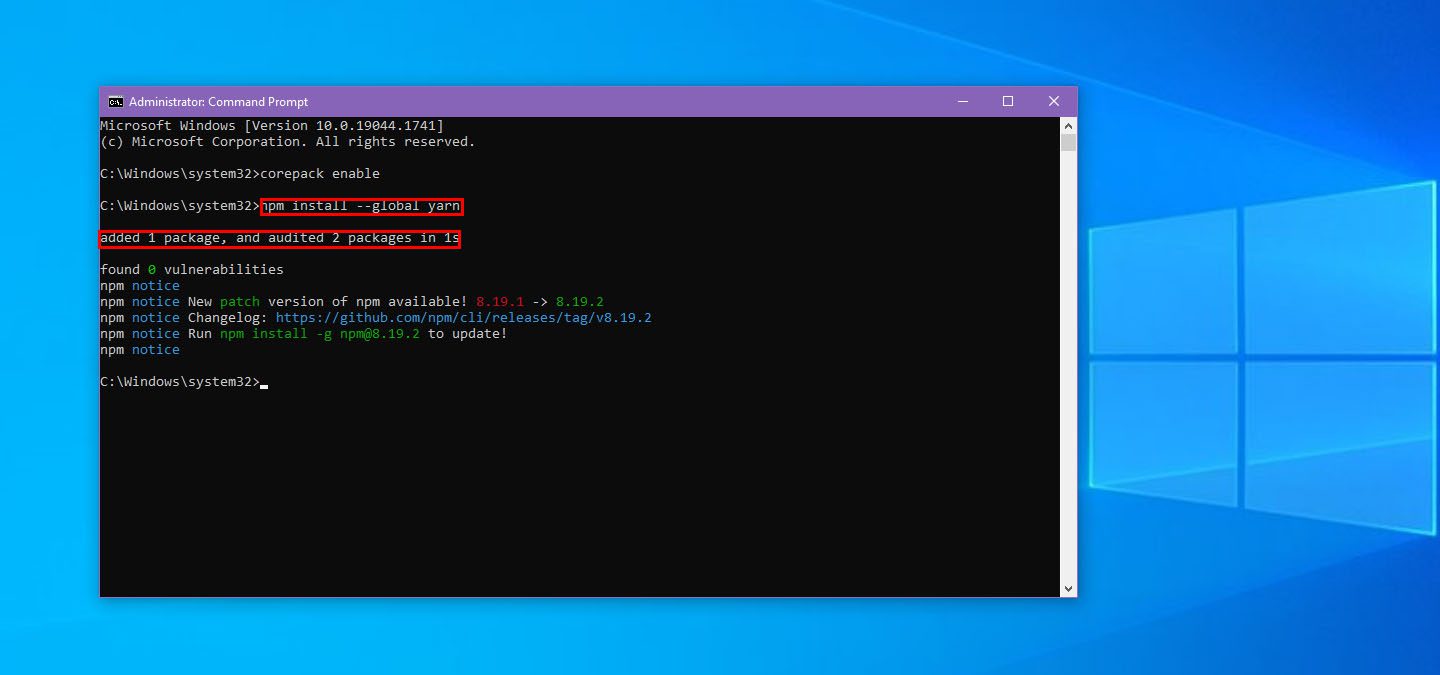
#7. En lyckad installation ger en utdata som indikerar att ett paket lagts till och två granskats på en sekund.
Kontrollera versionen av Yarn för att bekräfta installationen.
Installera Yarn på Windows med Scoop
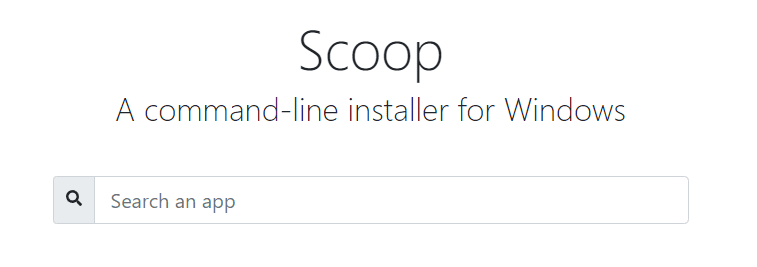
Scoop är ett paketinstallationsprogram för Windows som fungerar via PowerShell. Många utvecklare använder Scoop. Om du inte har det kan du hämta det från Scoops GitHub. Följ den officiella installationsguiden för att installera det snabbt.
När det är klart, öppna PowerShell och kör följande kommando för att installera Yarn:
scoop install yarnScoop kommer eventuellt att uppmana dig att installera Node.js om det inte finns på din dator. Du kan då köra följande kommando:
scoop install nodejsInstallera Yarn på Windows med Chocolatey

Chocolatey är en annan paketansvarig som många utvecklare använder. Om du har den installerad, kan du använda den för att installera Yarn.
Om du inte har Chocolatey kan du hämta det från Chocolatey’s webbplats. Öppna kommandotolken och kör följande kommando för att installera Yarn:
choco install yarnChocolatey kommer att installera Node.js om det behövs.
Slutord för Installera Yarn på Windows
Denna artikel har täckt grunderna i Yarn, dess fördelar, syfte och installation. Du har lärt dig flera sätt att installera Yarn från grunden.
Om du är ny inom JavaScript-baserade projekt, kommer dessa steg vara mycket användbara. Du kan påbörja underhåll och hantering av JavaScript-paket på Yarn utan att leta efter guider online.
Om du är intresserad av JavaScript-utveckling, bör du också titta på de bästa JavaScript (JS)-ramverken och JavaScript (JS) UI-biblioteken.
Erfarna utvecklare inom stora DevOps-projekt kan även vilja utforska de bästa paketvärdsrepositorierna.